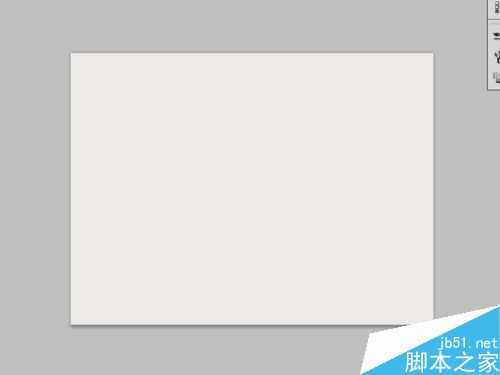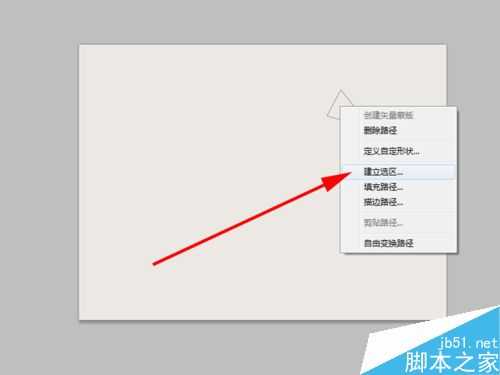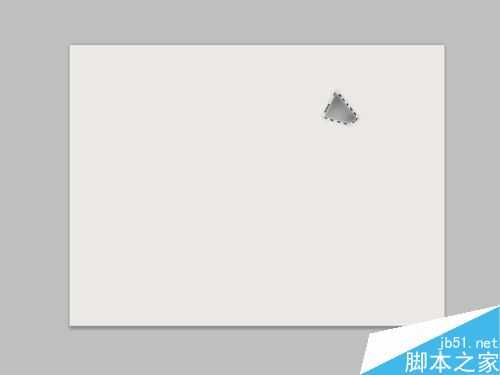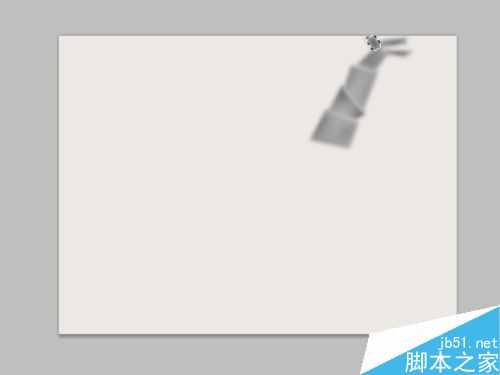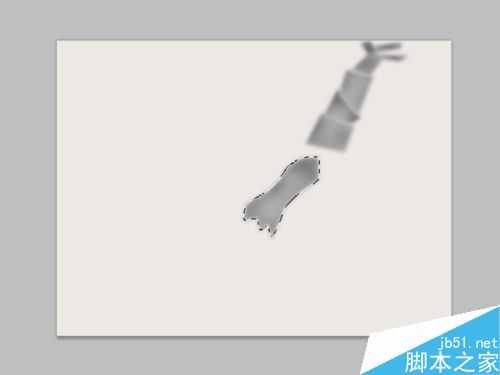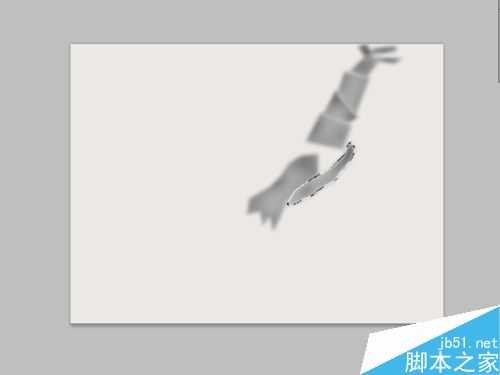今天就使用Photoshop试着绘制一幅关于虾的图,用了不少功夫但是效果还是比较满意的,对于没有绘画基础的我来说,现在就把绘制步骤分享出来,仅供参考使用。
步骤
1、首先启动Photoshop cs5,执行文件-新建命令新一个大小为800*600,分辨率为72,背景颜色为背景色(cmyk为6670)文件.
2、选择工具箱里钢笔工具在画布上绘制一个不规则的四边形,右键单击该四边形从下拉菜单中选择建立选区命令。
3、在弹出建立选区的对话框中设置羽化半径为4像素,勾选消除锯齿选项,操作选择新选区,点击确定按钮。
4执行编辑-填充命令,在弹出的填充对话框中,内容选择颜色,并设置为灰色,然后点击确定按钮。
5、选择工具箱里加深工具,把四边形的左边和上边部位使用加深工具进行加深操作。
6、执行滤镜-杂色-添加杂色命令,在弹出的添加杂色对话框中 数量设置为3%,分布选择平均分布,点击确定按钮。
7、采用同样的方法依次绘制出第二到第四块。接着绘制出虾三条尾巴,查看效果。
8、选择工具箱的的钢笔工具,绘画出一个多边形,即虾的身子部位,右键单击 该图形从下拉菜单中选择建立选区选项,设置羽化半径为4像素,点击确定按钮,其余的填充和上面一样操作。
9、接着在虾的腹部绘制出一个弧形,建立选区填充灰色,接着选择工具箱里的加深工具进行加深,重新选择减淡工具对颜色进行减淡,绘制出深浅颜色。
10、重新选择钢笔工具在虾的下部绘制出六个小形状,填充颜色为黑色,并进行减淡,执行滤镜-杂色-添加杂色命令,根据实际情况设置参数。
11、用钢笔工具绘制出三条路径,绘制出胡须若干,根据自己的实际需要进行绘制,选择工具箱里 的减淡工具使他们颜色减淡。
12、接下来选择工具箱的钢笔工具绘制两只大钳子,绘制方法和填充处理和上面的步骤一样。
13、到此绘图就基本上制作完毕了,执行文件-存储为命令,在弹出的对话框中输入“虾”,保存位置为桌面,点击保存即可。
以上就是ps简单绘制一只中国风的水墨虾方法介绍,操作很简单的,大家学会了吗?希望能对大家有所帮助!
免责声明:本站资源来自互联网收集,仅供用于学习和交流,请遵循相关法律法规,本站一切资源不代表本站立场,如有侵权、后门、不妥请联系本站删除!
《魔兽世界》大逃杀!60人新游玩模式《强袭风暴》3月21日上线
暴雪近日发布了《魔兽世界》10.2.6 更新内容,新游玩模式《强袭风暴》即将于3月21 日在亚服上线,届时玩家将前往阿拉希高地展开一场 60 人大逃杀对战。
艾泽拉斯的冒险者已经征服了艾泽拉斯的大地及遥远的彼岸。他们在对抗世界上最致命的敌人时展现出过人的手腕,并且成功阻止终结宇宙等级的威胁。当他们在为即将于《魔兽世界》资料片《地心之战》中来袭的萨拉塔斯势力做战斗准备时,他们还需要在熟悉的阿拉希高地面对一个全新的敌人──那就是彼此。在《巨龙崛起》10.2.6 更新的《强袭风暴》中,玩家将会进入一个全新的海盗主题大逃杀式限时活动,其中包含极高的风险和史诗级的奖励。
《强袭风暴》不是普通的战场,作为一个独立于主游戏之外的活动,玩家可以用大逃杀的风格来体验《魔兽世界》,不分职业、不分装备(除了你在赛局中捡到的),光是技巧和战略的强弱之分就能决定出谁才是能坚持到最后的赢家。本次活动将会开放单人和双人模式,玩家在加入海盗主题的预赛大厅区域前,可以从强袭风暴角色画面新增好友。游玩游戏将可以累计名望轨迹,《巨龙崛起》和《魔兽世界:巫妖王之怒 经典版》的玩家都可以获得奖励。
更新日志
- 群星《继续微笑致敬许冠杰》[低速原抓WAV+CUE]
- 潘秀琼.2003-国语难忘金曲珍藏集【皇星全音】【WAV+CUE】
- 林东松.1997-2039玫瑰事件【宝丽金】【WAV+CUE】
- 谭咏麟.2022-倾·听【环球】【WAV+CUE】
- 4complete《丛生》[320K/MP3][85.26MB]
- 4complete《丛生》[FLAC/分轨][218.01MB]
- 羽泉《给未来的你&天黑天亮》[WAV+CUE][968M]
- 庄心妍《我也许在等候》[低速原抓WAV+CUE]
- 王雅洁《小调歌后2》[原抓WAV+CUE]
- 中国武警男声合唱团《辉煌之声1天路》[DTS-WAV分轨]
- 紫薇《旧曲新韵》[320K/MP3][175.29MB]
- 紫薇《旧曲新韵》[FLAC/分轨][550.18MB]
- 周深《反深代词》[先听版][320K/MP3][72.71MB]
- 李佳薇.2024-会发光的【黑籁音乐】【FLAC分轨】
- 后弦.2012-很有爱【天浩盛世】【WAV+CUE】